دیسکت های سیستم عامل DOS
برای نصب سیستم عامل DOS نیاز است که رایانه دارای یک هارد دیسک و یک فلاپی درایور باشد.
فایل فشرده دیسکت های سیستم عامل DOS
نرم افزار باز کننده ایمیج دیسکت های تحت DOS
این فایل ها(یعنی فایل های با پسوند img) از اصل دیسکتهای نرم افزارهای تحت DOS تهیه شده اند و دارای اصالتی بی نظیر هستند، اما با هر نرم افزاری نمی توان آنها را باز کرد.
این نرم افزار برای باز کردن فایل های img به شما کمک می کند و محتوای آنها را بر روی هارد دیسک با فلش کپی می کند، تا بتوانید از آنها استفاده کنید.
ماشین مجازی سیستم عامل MS-DOS نگارش 6.22
این فایل برای استفاده توسط VMware Workstation تنظیم شده است، حاوی اطلاعات زیر است:
سیستم عامل MS-DOS 6.22 تازه نصب شده از روی Image های Disket های سیستم عامل و همچنین نرم افزار های زیر:
1- Dos Navigation
2- NC
3- PKZIP
درایور CD-ROM مخصوص راه اندازی درایور CD-ROM در MSDOS
فایل ایمیج IMG درایور CD-ROM برای MS-DOS و قابل بهره برداری در VMدیسک ایمیجهای DOS ویژۀ VM
سه فایل به نام های Disk1.img، Disk2.img، Disk3.img، مورد استفاده نرم افزار VMware Workstation خواهند بود.
برای نصب و کپی کردن فایل ها سیستم عامل DOS نیاز فلاپی درایور حقیقی نیست.
فایل فشرده img ایمیج دیسکتهای سیستم عامل DOS ویژه بهره برداری توسط VMفایل فشرده حاوی فایل های سیستم عامل DOS پس از نصب
اگر رایانه شما دارای فلاپی درایور نیست، می توانید فایل های فولدر DOS را از طریق دانلود فایل فشرده ضمیمه در رایانه خود قرار دهید.
برای اجرای سیستم عامل داس فقط فایل های DOS ضرورت ندارند، بلکه از آن مهمتر فایل های سیستمی DOS هستند که در ریشه درایو :C قرار می گیرند، علاوه بر این فایل ها، عملیات مهمی باید در هارد دیسک شما اتفاق بیافتد که تحت عنوان قرار گیری محتوای بوت سکتور (Boot Sector) بر روی ابتدای پارتیشن :C است، هر چند این کار ممکن است توسط درایورهای دیگری در رایانه شما اتفاق بیافتد، مثلا می توان بجای فلاپی دیسک از سی دی درایو (CD Driver) برای نصب سیستم عامل در بوت سکتور (Boot Sector) پارتیشن :C نیز استفاده کرد.
پس از قرار گیری محتوای Boot Sector و فایل های سیستمی در پارتیشن :C ، به فایل های فولدر DOS احتیاج خواهد داشت؛ که فایل ها ضمیمه این مطلب مربوط به این موضوع هستند.
فایل فشرده حاوی فایل های سیستم عامل DOS پس از نصب
دیسکت های ویندوز Windows 3.11
این سیستم عامل از نخستین سیستم عامل های مبتنی(مبتنی) بر سیستم عامل DOS بوده است. در واقع پدربزرگ سیستم عامل های ویندوز کنونی محسوب می شود.
این سیستم عامل که قبل از آنکه سیستم عامل باشد یک shell(پوسته) تحت سیستم عامل DOS محسوب می شود. قبل از همه سیستم عامل های 95و98وxp و me و vista و 7 و 8, 8.1 و 10 و server و دیگر ویندوز ها آمده است.
این سیستم عامل یعنی ویندوز 3.11 خودش یکی از موفقترین ویندوز ها در زمان خود بوده است.
این ویندوز از شماره اش بر می آید که پدیده ای شگرف پس از ویندوز های 1و 2 و حتی نگارش 3 بوده است.
ویندوز نگارش 3.11 دارای پدیده ای است که هنوز که هنوز است حتی در ویندوز 10 نیز تغییر نیافته، پروتکل استفاده از شبکه LAN مبتنی(بر پایه) ورک گروپ (Work group) همچنان همانطور استفاده می شود که در ویندز 3.11 استفاده می شده ...
دیسکت های ویندوز Microsoft Windows for Workgroups 3.11
نرم افزار DN نام اصلی DOS Navigator شرکت Ritlabs .
اگرچه بسیاری از کاربران داس به عنوان نرم افزار مدیریت فایل با NC مانوس تر هستند، اما آنان که با نرم افزار DN کار کرده اند می دانند که نرم افزار DN در بسیاری از جهات دارای برتری هایی بوده است.
نرم افزار DOS Navigator شرکت Ritlabs
نرم افزار NC نام اصلی Norton DOS Navigator .
این نرم افزار که به NC معروف است، به منظور مدیریت بهتر در فضای سیستم عامل DOS کاربرد بسیاری داشته و همچنان دارد، از کپی کردن فایل ها تا برقراری ارتباط بین دو رایانه توسط پورت LPT و ... از این نرم افزار بر می آید.
ارائه دو پنل کاربردی در کنار هم برای فهم بهتری از مبداء(Source) و مقصد(Destination) فایل ها و نیز مقایسه محتوای دو فولدر بسیار موثر و موفق بوده.
فولدر حاوی فایل های نرم افزار Norton DOS Navigator
فایل نصبی نرم افزار Norton DOS Navigator
فایل فشرده حاوی فایل های نرم افزار Norton Commander 4
نرم افزارهای کپی برداری از دیسکت ها DCF و DCP.
سیستم عامل DOS ، سیستم عاملی مبتنی بر دیسکت بوده است؛ در معنی لغوی DOS به عبارت های DISK و Operationg System ، توجه داشته باشید.
در ادامه... به این موضوع بیشتر خواهیم پرداخت...، اما به طور خلاصه می توان گفت: آنچه که به عنوان محور کار سیستم عامل DOS از اهمیت زیادی برخوردار است Flopy Disk است؛ کپی برداری از این ابزار مهم در سیستم عامل با جزئیات بیشماری روبرو بوده، که این دو نرم افزار به کاربر، در این حوزه کمک های بسیاری می کرده اند.
نرم افزارهای کپی برداری از دیسکت ها DCF و DCP و LHA
نرم افزار ابزارهای کاربردی DOS،با عنوان (Norton Utilities).
این نرم افزار ابزارهایی نرمافزاری برای کمک به تحلیلِ، تنظیم، بهینهسازی و مدیریت یک رایانه تحت سیستم عامل DOS است.
نرم افزار ابزارهای کاربردی DOS،با عنوان (Norton Utilities)
فایل مدیریت چاپ چاپگرهای لیزری HP (ارسال فونت فارسی به چاپگر لیزری).
این محموعه فایل های نرم افزار برای فارسی کردن فونت های چاپگرهای لیزری کاربرد داشته اند.
فایل مدیریت چاپ چاپگرهای لیزری HP (ارسال فونت فارسی به چاپگر لیزری).
فایل مدیریت چاپ چاپگرهای سوزنی Epson (ارسال فونت فارسی به چاپگر سوزنی).
این محموعه فایل های نرم افزار برای فارسی کردن فونت های چاپگرهای سوزنی موسوم به LQ کاربرد داشته اند.
فایل مدیریت چاپ چاپگرهای سوزنی Epson (ارسال فونت فارسی به چاپگر سوزنی).
فایل های مدیریت فونت های فارسی ایران سیستم (مانیتور) با عنوان(VEGAF) .
این فایل در محیط DOS فونت های فارسی را تنظیم می کرده است، در واقع این نرم افزار کدپیچ نمایش 256 کاراکتر محیط DOS را یکبار تنظیم می کرده.
فایل های مدیریت فونت های فارسی ایران سیستم (مانیتور) با عنوان(VEGAF) .
فایل های مدیریت فونت های فارسی ایران سیستم (مانیتور) با عنوان(IranSystem) .
این فایل در محیط DOS فونت های فارسی را تنظیم می کرده است، در واقع این نرم افزار کدپیچ نمایش 256 کاراکتر محیط DOS را یکبار بر اسا کدپیج ایران سیستم، تنظیم می کرده.
فایل های مدیریت فونت های فارسی ایران سیستم (مانیتور) با عنوان(IranSystem) .
نرم افزار PKZIP و PKUNZIP و PKZIPFIX تحت DOS.
این نرم افزار برای فشرده کردن فایل های تحت DOS از طریق دریافت دستورات و پارامترها یا آرگومانهای خط فرمان عمل می کرده است.
همچنین برای باز کردن فایل های فشرده از طریق دریافت دستورات و پارامترها یا آرگومانهای خط فرمان عمل می کرده.
نرم افزار PKZIP و PKUNZIP و PKZIPFIX تحت DOS
نرم افزار RAR تحت DOS.
این نرم افزار برای فشرده کردن فایل های تحت DOS از طریق دریافت دستورات و پارامترها یا آرگومانهای خط فرمان عمل می کرده است.
همچنین برای باز کردن فایل های فشرده از طریق دریافت دستورات و پارامترها یا آرگومانهای خط فرمان عمل می کرده.
نرم افزار QBasic تحت DOS با قابلیت کامپایل و تولید فایل های اجرایی EXE.
محیط برنامهنویسی کیو بیسیک ( QBasic) یک محیط یکپارچهٔ توسعه (IDE) به همراه یک مفسر است. این محیط مجتمع بر اساس زبان برنامهنویسی کوئیک بیسیک طراحی شده است. این برنامه تقریباً تحت تمامی نسخههای سیستم عامل DOS و بیشتر نسخههای ویندوز شامل ویندوز ۹۵ و ویندوز ۹۸ و ویندوز ME میکند. دستورهایی که بر اساس شماره خطوط کار میکنند در این زبان تا حدی پشتیبانی میشود. اما با توجه به بدفرم بودن این دستورها، نمونه جدید دستورهای برچسب گذاری خطها (Line Labels) به این زبان اضافه شدند. از مهمترین ویژگی های این زبان برنامه نویسی تولید فایل های EXE اجرایی کاملا مستقل است. در این زبان Function ها و Sub همانگونه استفاده می شوند که در زبان های فعلی برنامه نویسی کاربرد دارند، به همین دلیل این نرم افزار برنامه نویسی را می تون به عنوان یک نرم افزار برنامه نویسی خوب همچنان مورد استفاده و آموزش قرار داد.
نرم افزار QBasic تحت DOS با قابلیت کامپایل و تولید فایل های اجرایی EXE.
نرم افزار PE2 برای تایپ کلمات فارسی و جدول کشی (نمایش فونت های فارسی و تایپ راست به چپ).
با این نرم افزار میتوانی جملات فارسی در محیط DOS تایپ کنید و جدول کشی کنید.
فایل فشرده نرم افزار تایپ متن تحت DOS به نام (PE2)
فایل فشرده حاوی فایل های نرم افزار PE1
نرم افزارSAHER برای تایپ کلمات فارسی (نمایش فونت های فارسی و تایپ راست به چپ).
برای دریافت توضیحات بیشتر اینجا کلیک کنید.
نرم افزارSAHER برای تایپ کلمات فارسی (نمایش فونت های فارسی و تایپ راست به چپ).
نرم افزارSEPAND برای تایپ کلمات فارسی (نمایش فونت های فارسی و تایپ راست به چپ)
برای دریافت توضیحات بیشتر اینجا کلیک کنید.
نرم افزارSEPAND برای تایپ کلمات فارسی (نمایش فونت های فارسی و تایپ راست به چپ)
مجموعه فونت های RASTER Fonts.
برای دریافت توضیحات بیشتر اینجا کلیک کنید.
نرم افزار DOSZIP (معروف به DZ)
برای دریافت توضیحات بیشتر اینجا کلیک کنید.
فایل فشرده حاوی فولدر نرم افزار DOSZIP 2.23 (معروف به DZ)
نرم افزار Dos Command Center
برای دریافت توضیحات بیشتر اینجا کلیک کنید.
فایل فشرده حاوی فایل های نرم افزار Dos Command Center
نرم افزار E Editor
برای دریافت توضیحات بیشتر اینجا کلیک کنید.
فایل فشرده حاوی نرم افزار E Editor 3.13
نرم افزار File Wizard
برای دریافت توضیحات بیشتر اینجا کلیک کنید.
فایل فشرده حاوی فایل های نرم افزار File Wizard
نرم افزار FOXPRO 2.6
فایل فشرده حاوی فایل های نرم افزار FOXPRO 2.6
نرم افزار GVFM
فایل فشرده حاوی فایل های نرم افزار GVFM
نرم افزار PMS
برای دریافت توضیحات بیشتر اینجا کلیک کنید.
فایل فشرده حاوی فایل های نرم افزار PMS
نرم افزار Refox.
برای دریافت توضیحات بیشتر اینجا کلیک کنید.
فایل فشرده حاوی فایل های نرم افزار Refox
نرم افزار Q-BASIC 4.5.
برای دریافت توضیحات بیشتر اینجا کلیک کنید.
فایل فشرده حاوی فایل های نرم افزار Q-BASIC 4.5
نرم افزار Q-BASIC 7
فایل فشرده حاوی فایل های نرم افزار Q-BASIC 7
نرم افزار Universal File Operator
برای دریافت توضیحات بیشتر اینجا کلیک کنید.
فایل فشرده حاوی فایل های نرم افزار Universal File Operator
نرم افزار TC ورژن 3.
برای دریافت توضیحات بیشتر اینجا کلیک کنید.
فایل فشرده حاوی فایل های نرم افزار TC ورژن 3
نرم افزار TC ورژن 1.
برای دریافت توضیحات بیشتر اینجا کلیک کنید.
فایل فشرده حاوی فایل های نرم افزار TC ورژن 1
نرم افزار Turbo Debugger 5
برای دریافت توضیحات بیشتر اینجا کلیک کنید.
فایل فشرده حاوی فایل های نرم افزار Turbo Debugger 5
نرم افزار Turbo Debugger 3
برای دریافت توضیحات بیشتر اینجا کلیک کنید.
فایل فشرده حاوی فایل های نرم افزار Turbo Debugger 3
نرم افزار Turbo Pascal
برای دریافت توضیحات بیشتر اینجا کلیک کنید.
فایل فشرده حاوی فایل های نرم افزار Turbo Pascal
نرم افزار Turbo Basic
برای دریافت توضیحات بیشتر اینجا کلیک کنید.
فایل فشرده حاوی فایل های نرم افزار Turbo Basic
نرم افزار VC
برای دریافت توضیحات بیشتر اینجا کلیک کنید.
فایل فشرده حاوی فایل های نرم افزار VC
نرم افزار SHARP WORD 1.4
برای دریافت توضیحات بیشتر اینجا کلیک کنید.
فایل فشرده حاوی فایل های نرم افزار SHARP WORD 1.4
نرم افزار VBasic
برای دریافت توضیحات بیشتر اینجا کلیک کنید.
فایل فشرده حاوی فایل های نرم افزار VBasic نگارش 1
نرم افزار فارسی ساز سایه
برای دریافت توضیحات بیشتر اینجا کلیک کنید.
فایل فشرده حاوی فایل نرم افزار سایه 5 فارسی ساز مانیتور محیط DOS بر اساس کدپیج سایه
فونت فارسی الماس برای استفاده در DOSBOX
برای دریافت توضیحات بیشتر اینجا کلیک کنید.
فایل فشرده حاوی فایل نرم افزار فارسی ساز مانیتور محیط DOSBOX الماس فونت
DOSBOX
برای دریافت توضیحات بیشتر اینجا کلیک کنید.
فایل فشرده حاوی فایل نرم افزار DOSBOX
http://dosfarsi.blog.ir/post/almas

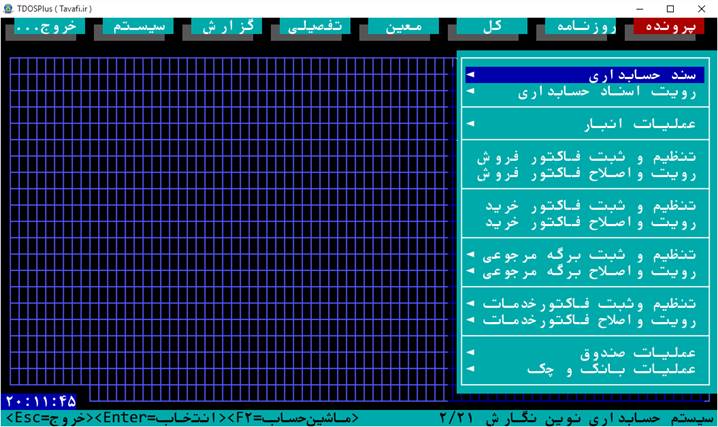
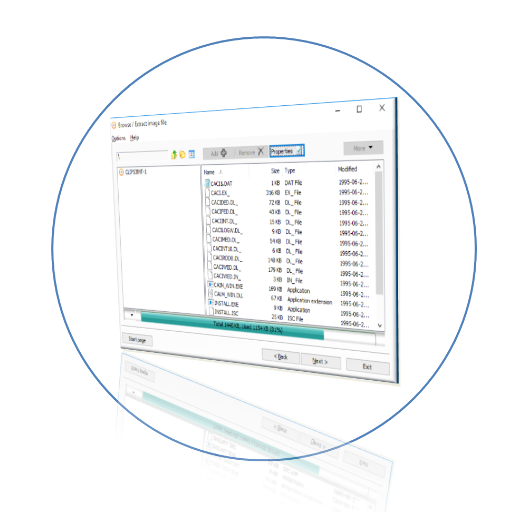 فایل را از لینک زیر دانلود کنید:
فایل را از لینک زیر دانلود کنید: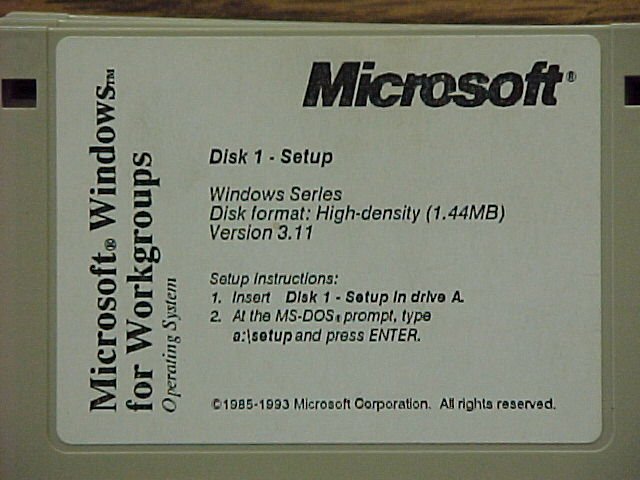 فایل را از لینک زیر دانلود کنید:
فایل را از لینک زیر دانلود کنید:
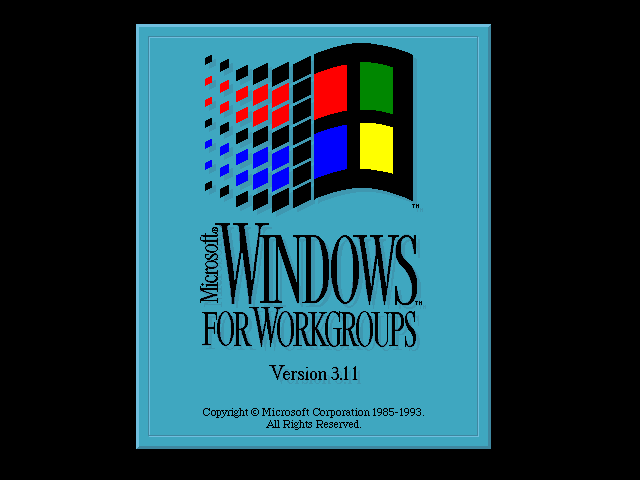
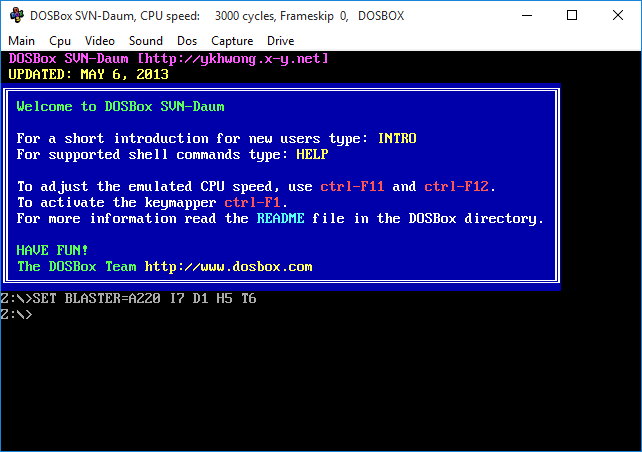 فایل را از لینک زیر دانلود کنید:
فایل را از لینک زیر دانلود کنید: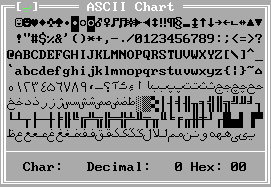 فایل را از لینک زیر دانلود کنید:
فایل را از لینک زیر دانلود کنید: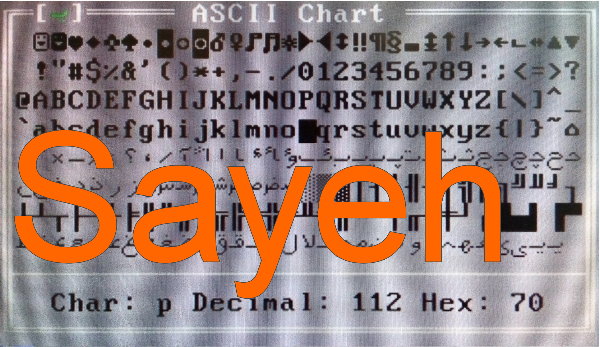 فایل را از لینک زیر دانلود کنید:
فایل را از لینک زیر دانلود کنید: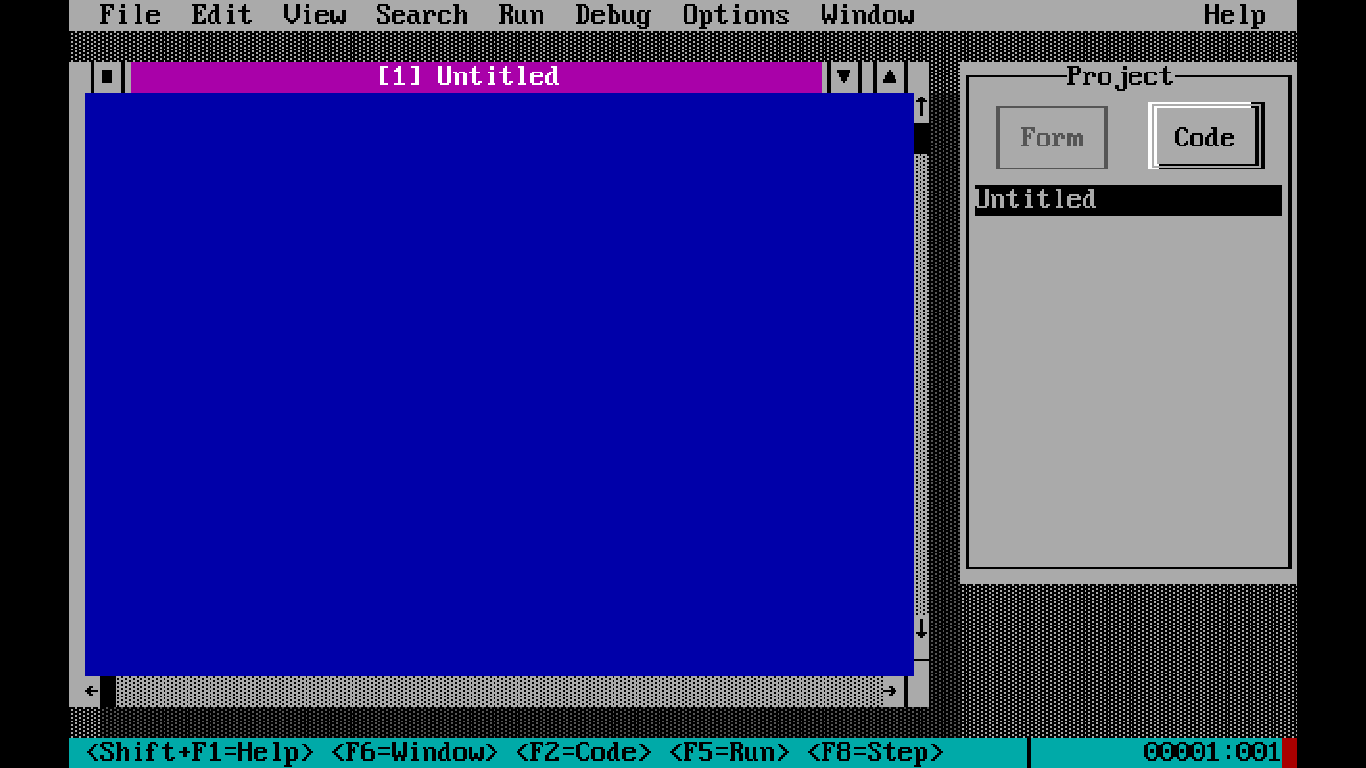 فایل را از لینک زیر دانلود کنید:
فایل را از لینک زیر دانلود کنید: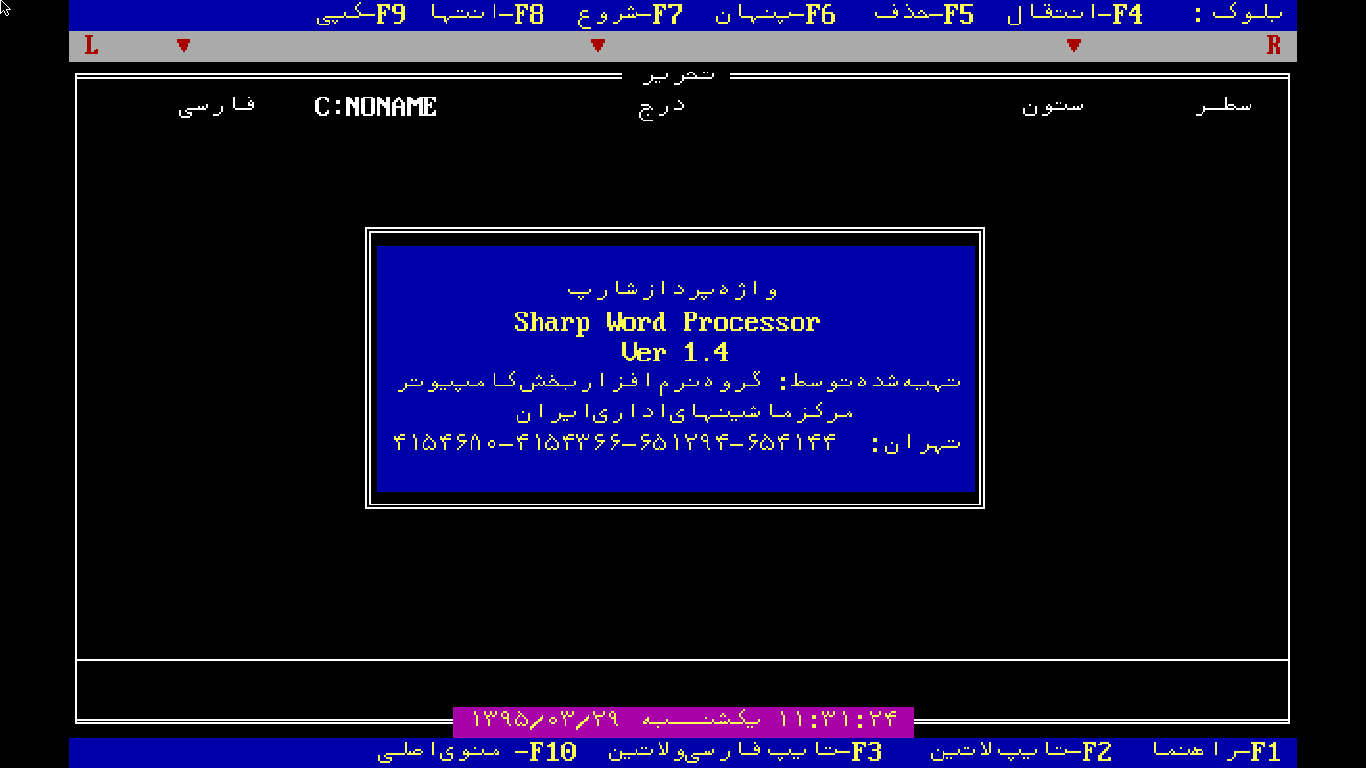 فایل را از لینک زیر دانلود کنید:
فایل را از لینک زیر دانلود کنید: فایل را از لینک زیر دانلود کنید:
فایل را از لینک زیر دانلود کنید: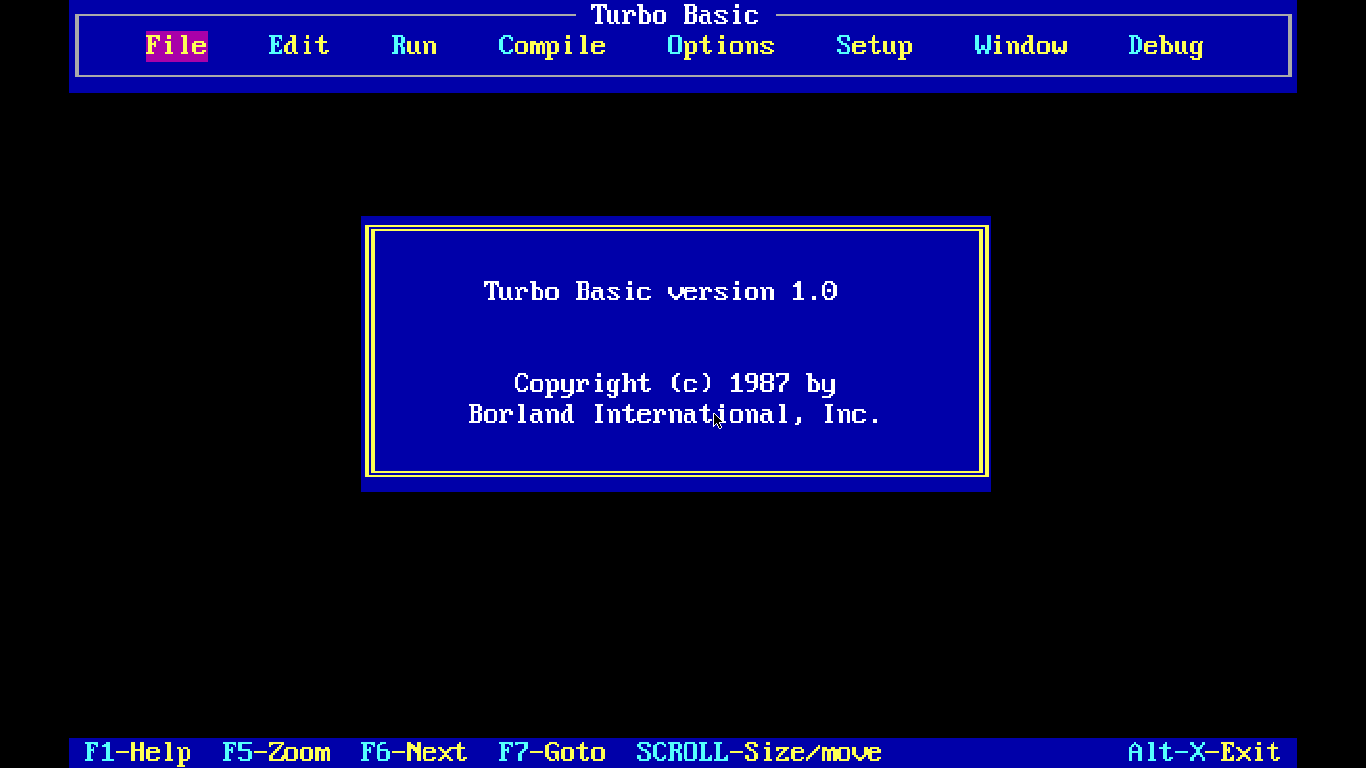 فایل را از لینک زیر دانلود کنید:
فایل را از لینک زیر دانلود کنید:
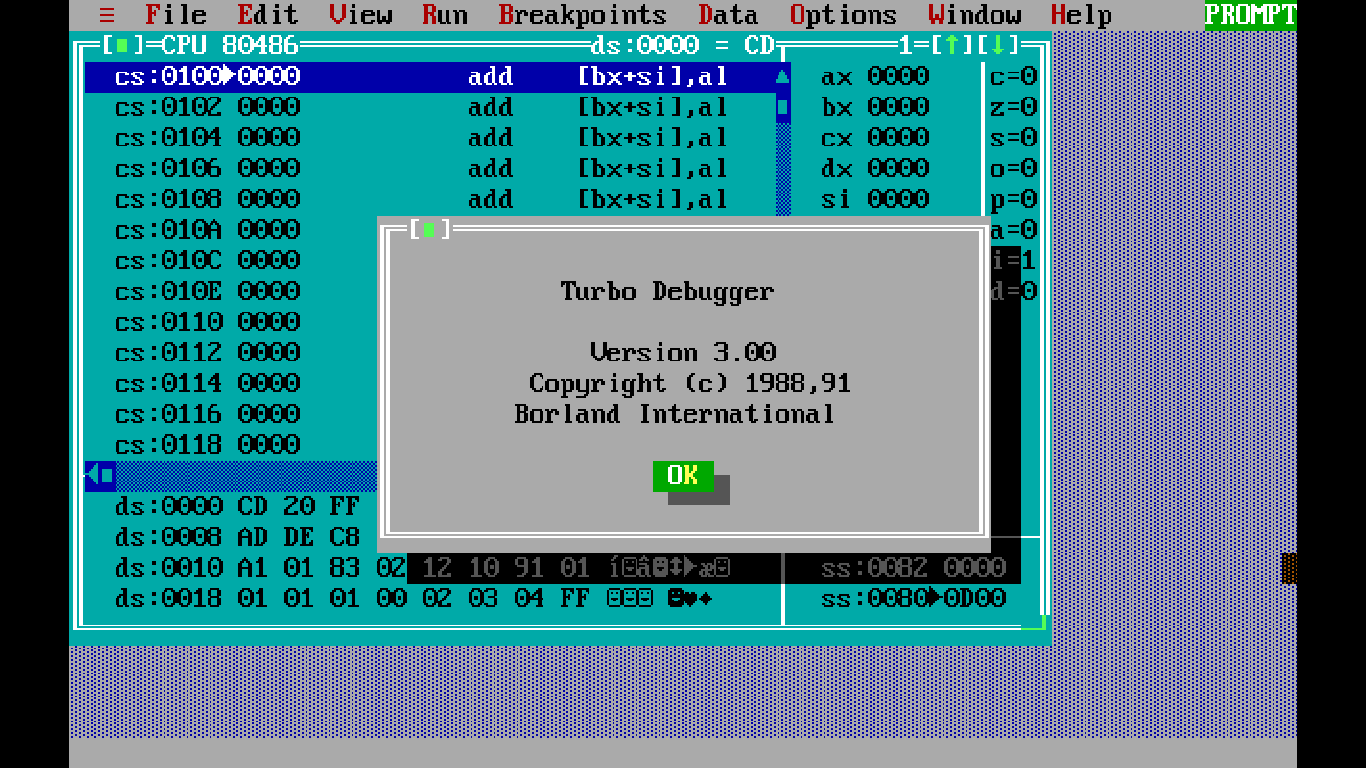
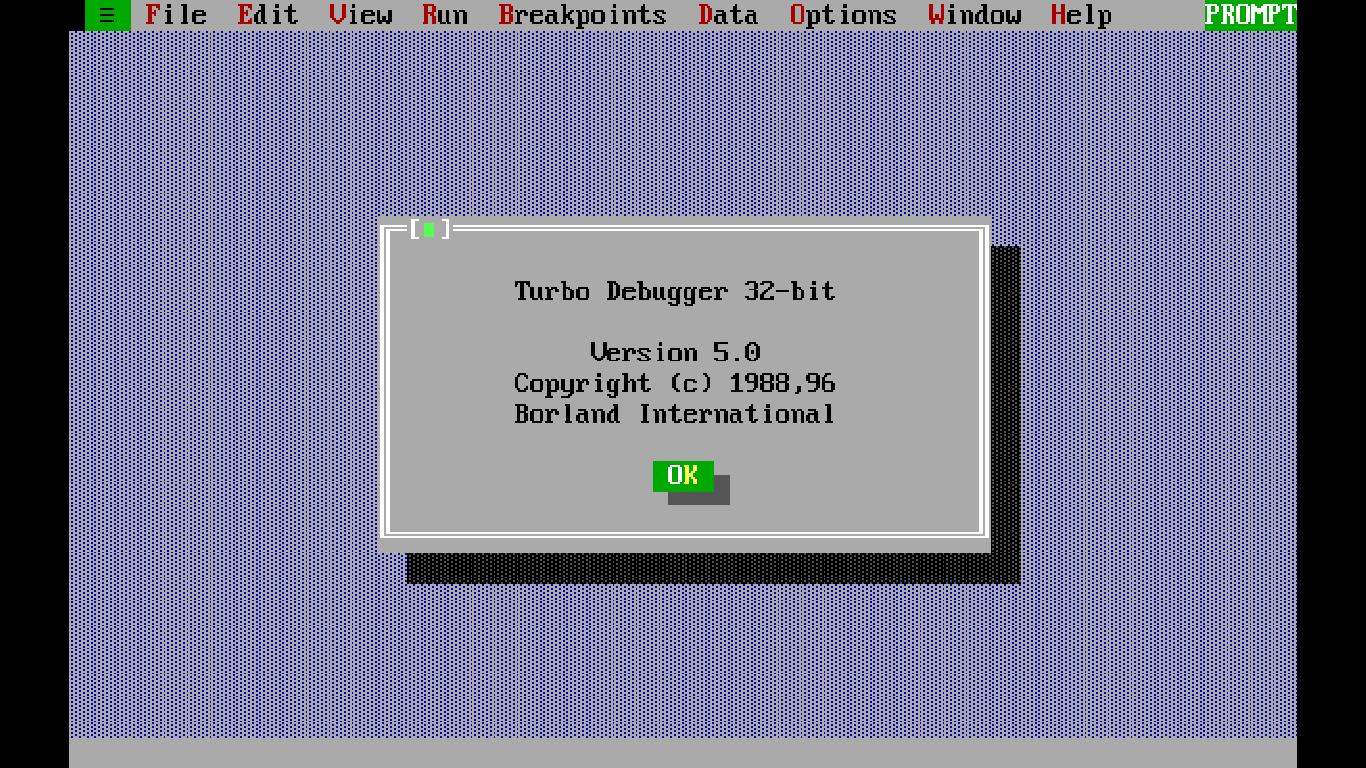
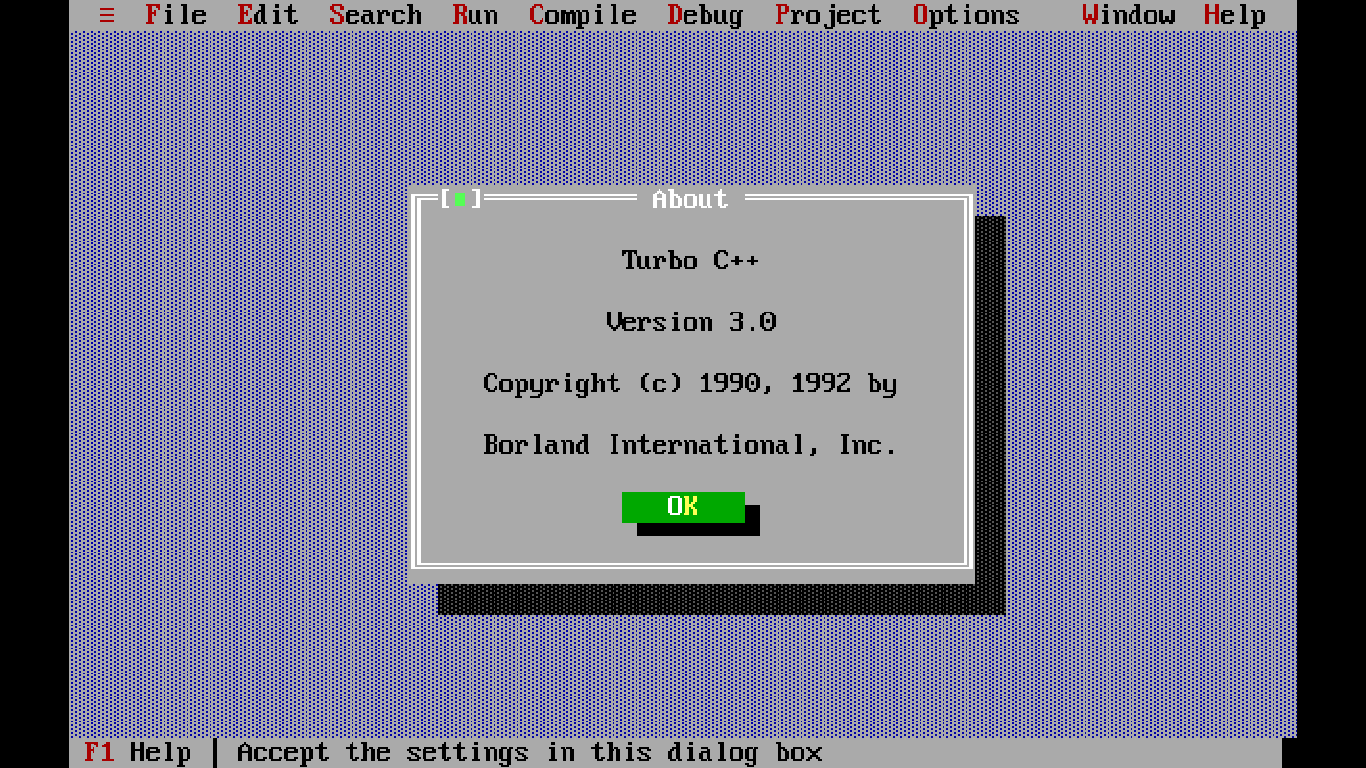 فایل را از لینک زیر دانلود کنید:
فایل را از لینک زیر دانلود کنید: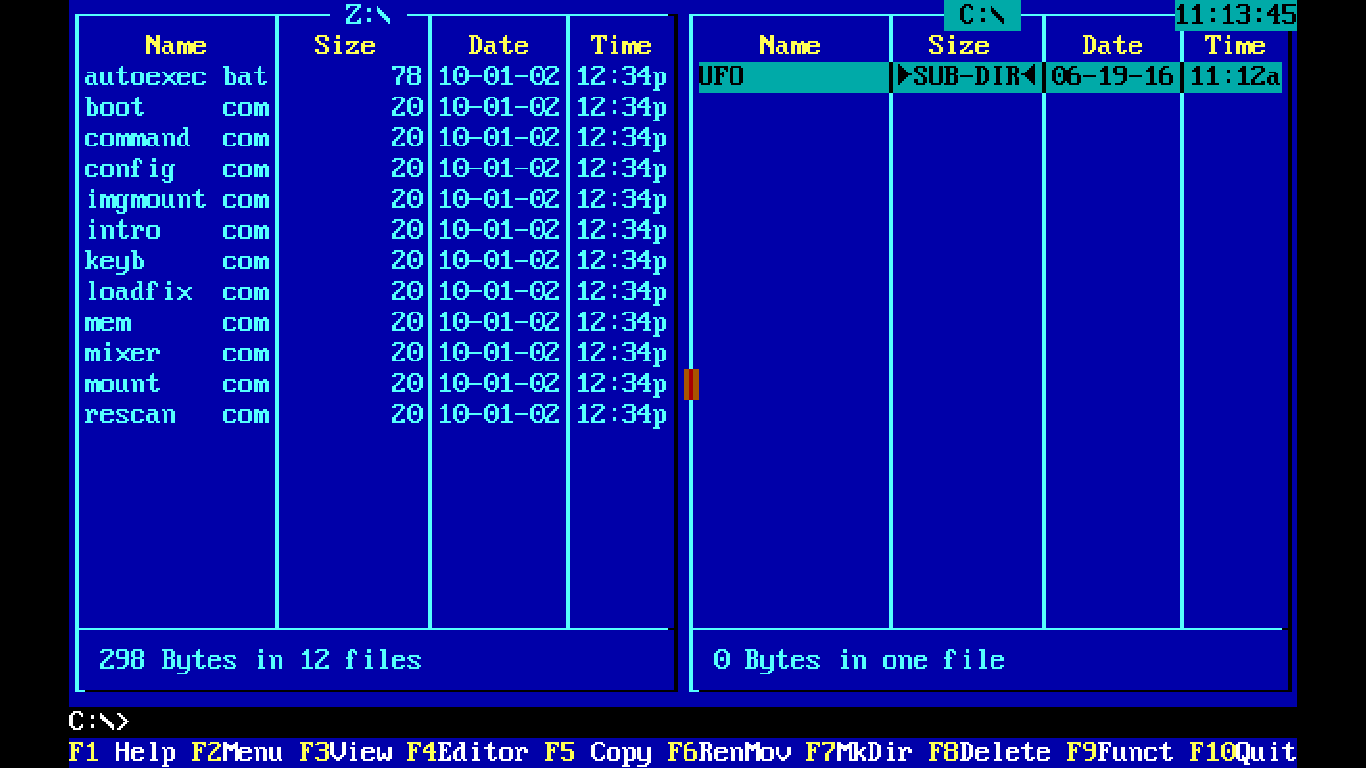 فایل را از لینک زیر دانلود کنید:
فایل را از لینک زیر دانلود کنید: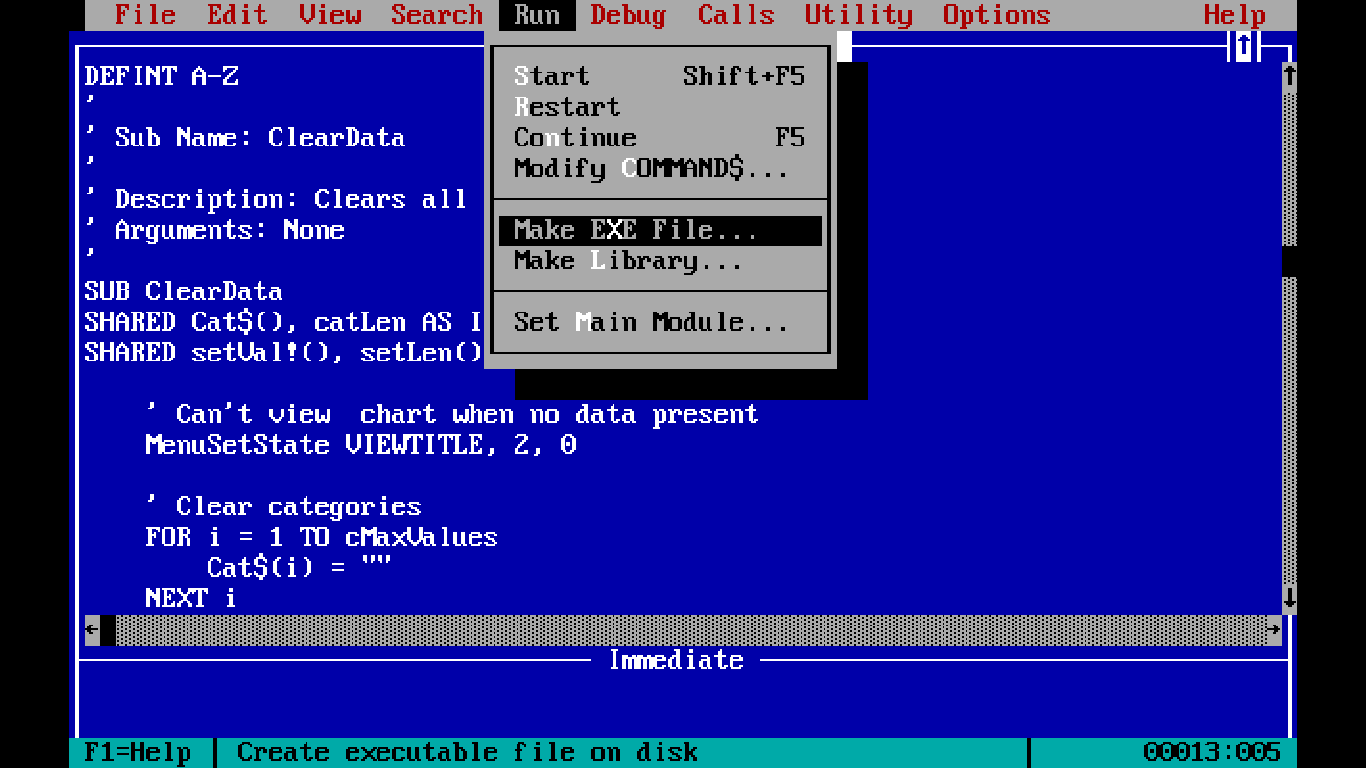 فایل را از لینک زیر دانلود کنید:
فایل را از لینک زیر دانلود کنید: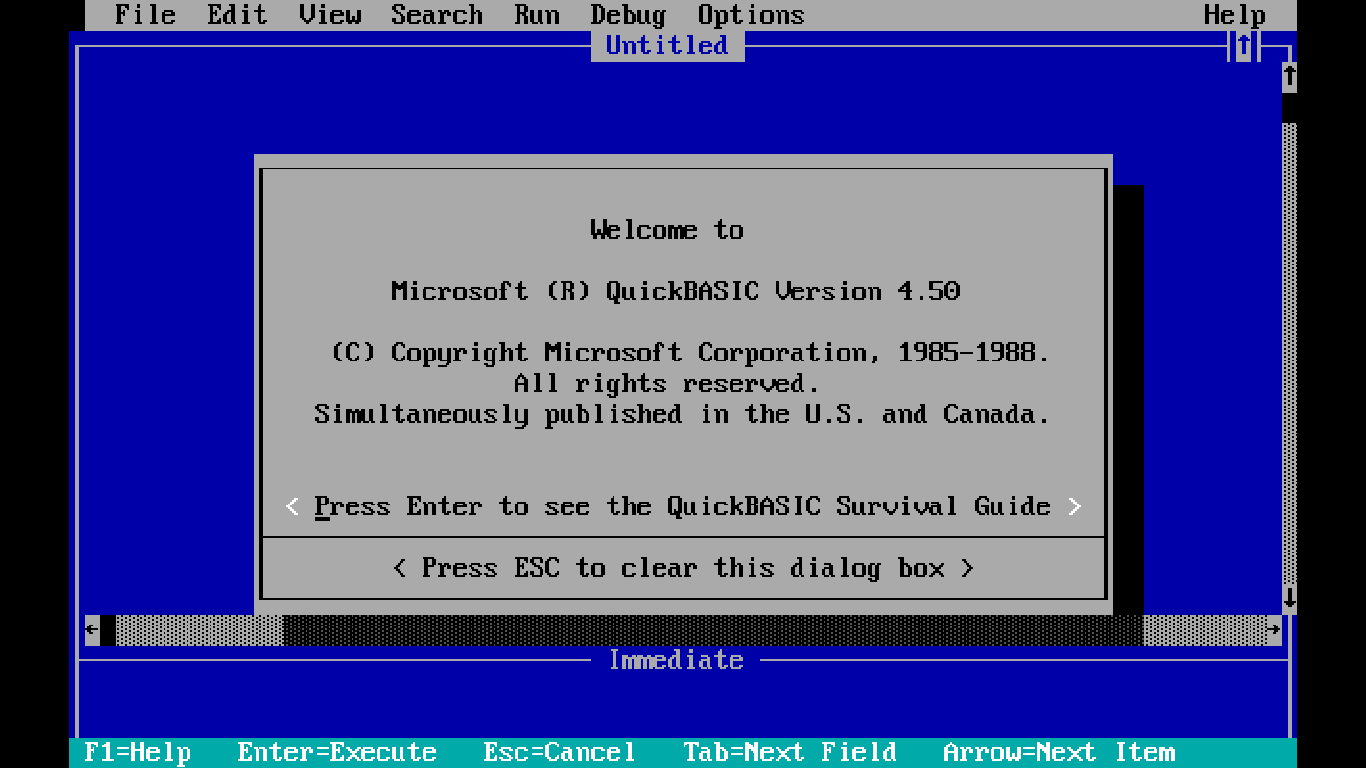 فایل را از لینک زیر دانلود کنید:
فایل را از لینک زیر دانلود کنید: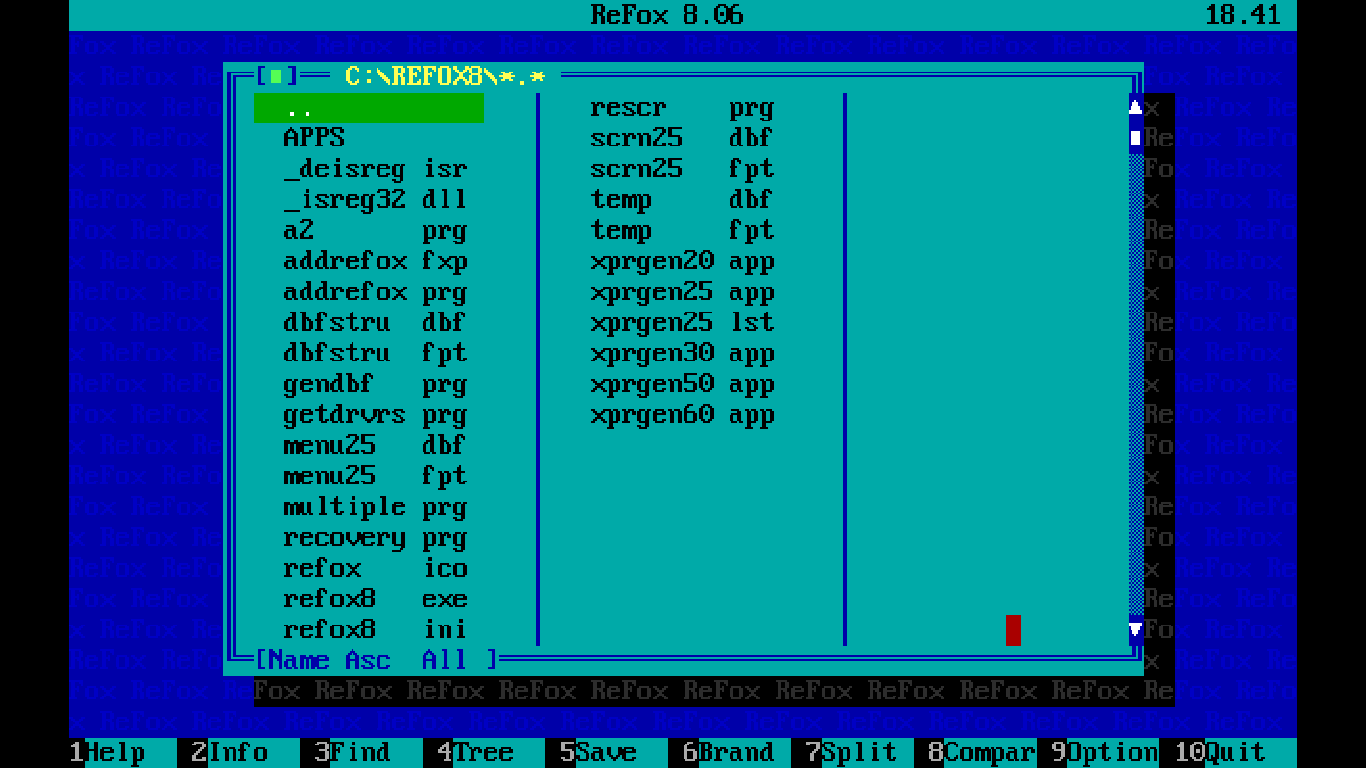 فایل را از لینک زیر دانلود کنید:
فایل را از لینک زیر دانلود کنید: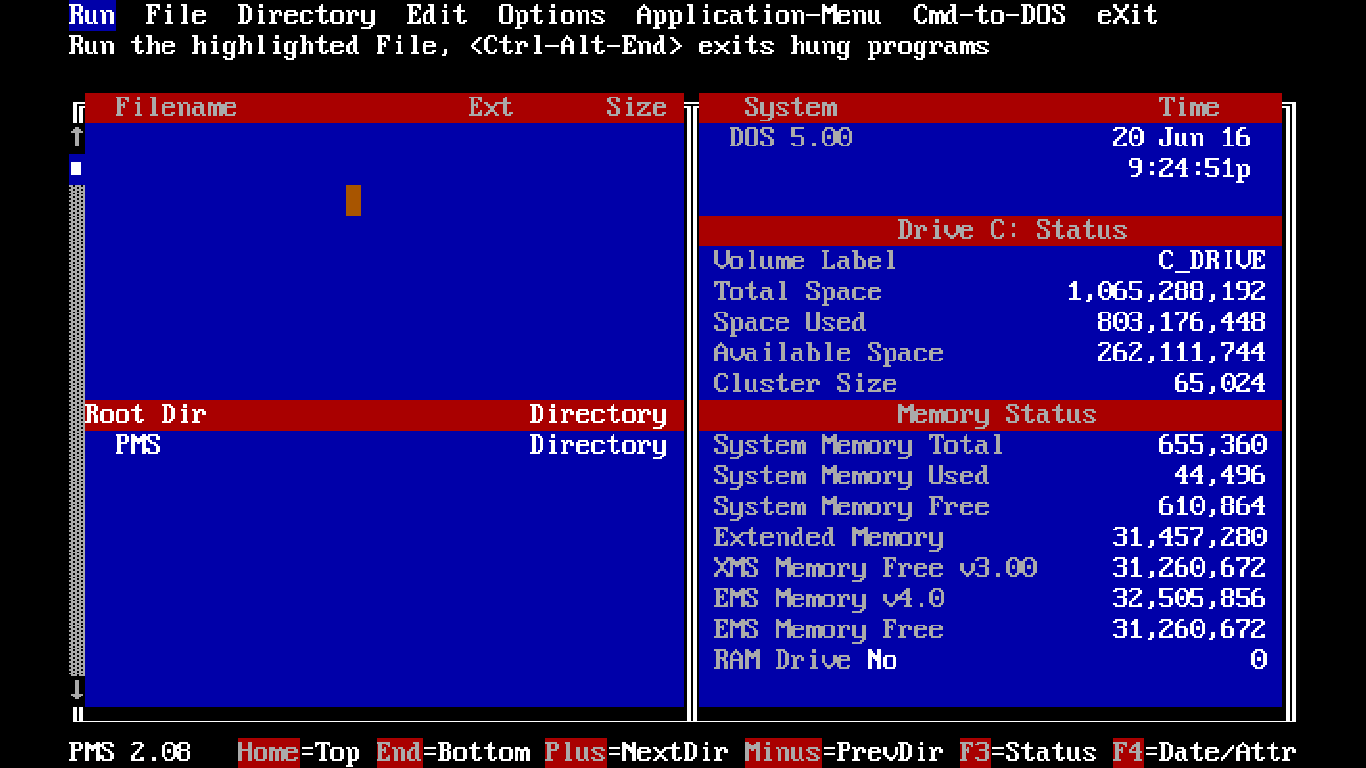 فایل را از لینک زیر دانلود کنید:
فایل را از لینک زیر دانلود کنید: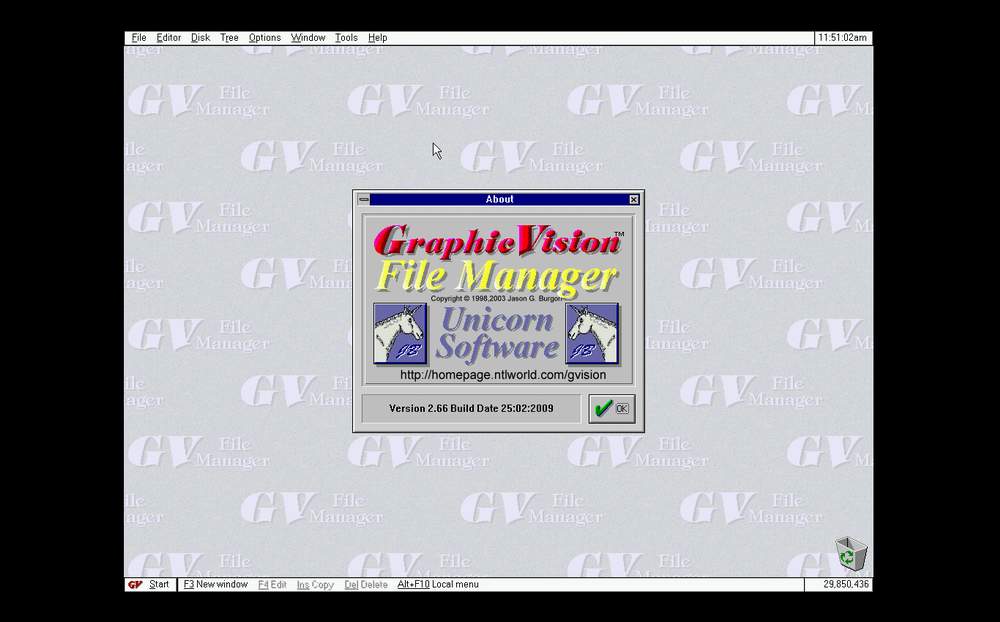 فایل را از لینک زیر دانلود کنید:
فایل را از لینک زیر دانلود کنید: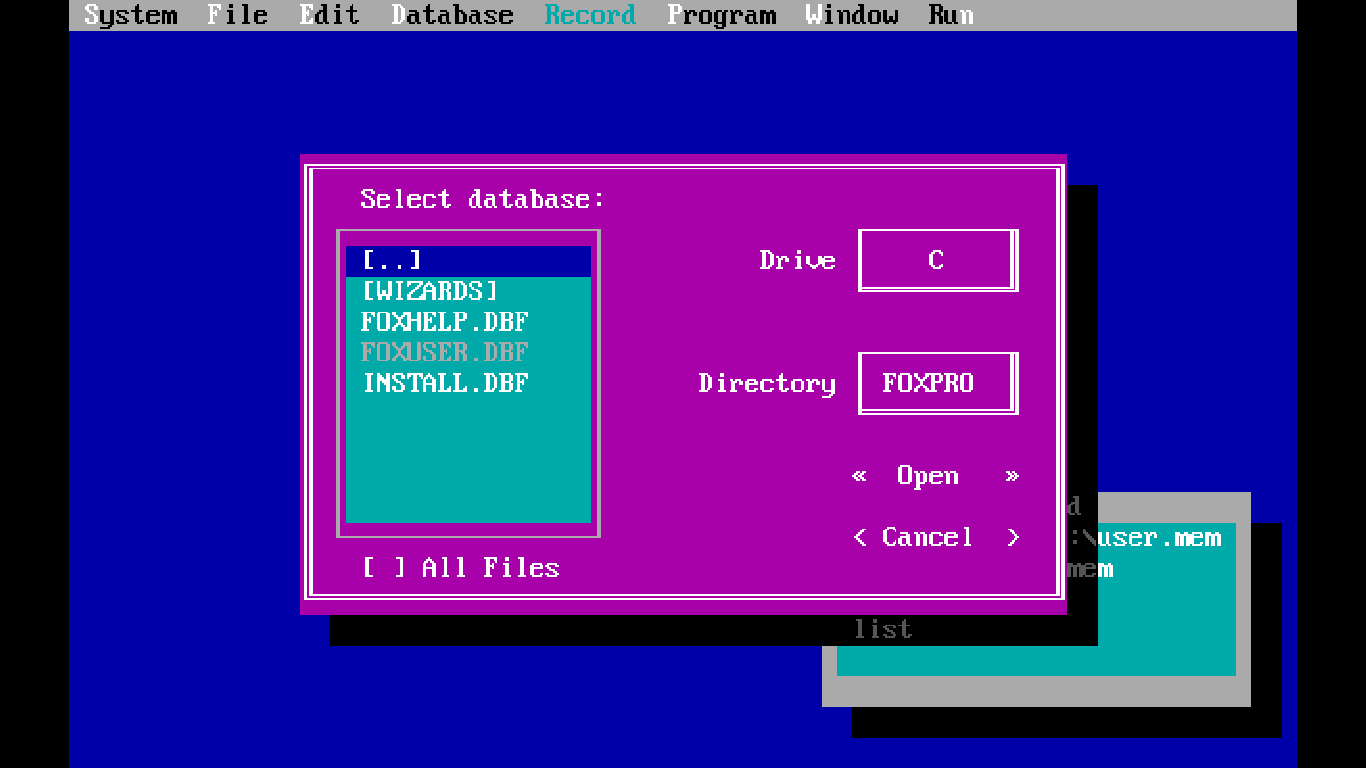 فایل را از لینک زیر دانلود کنید:
فایل را از لینک زیر دانلود کنید: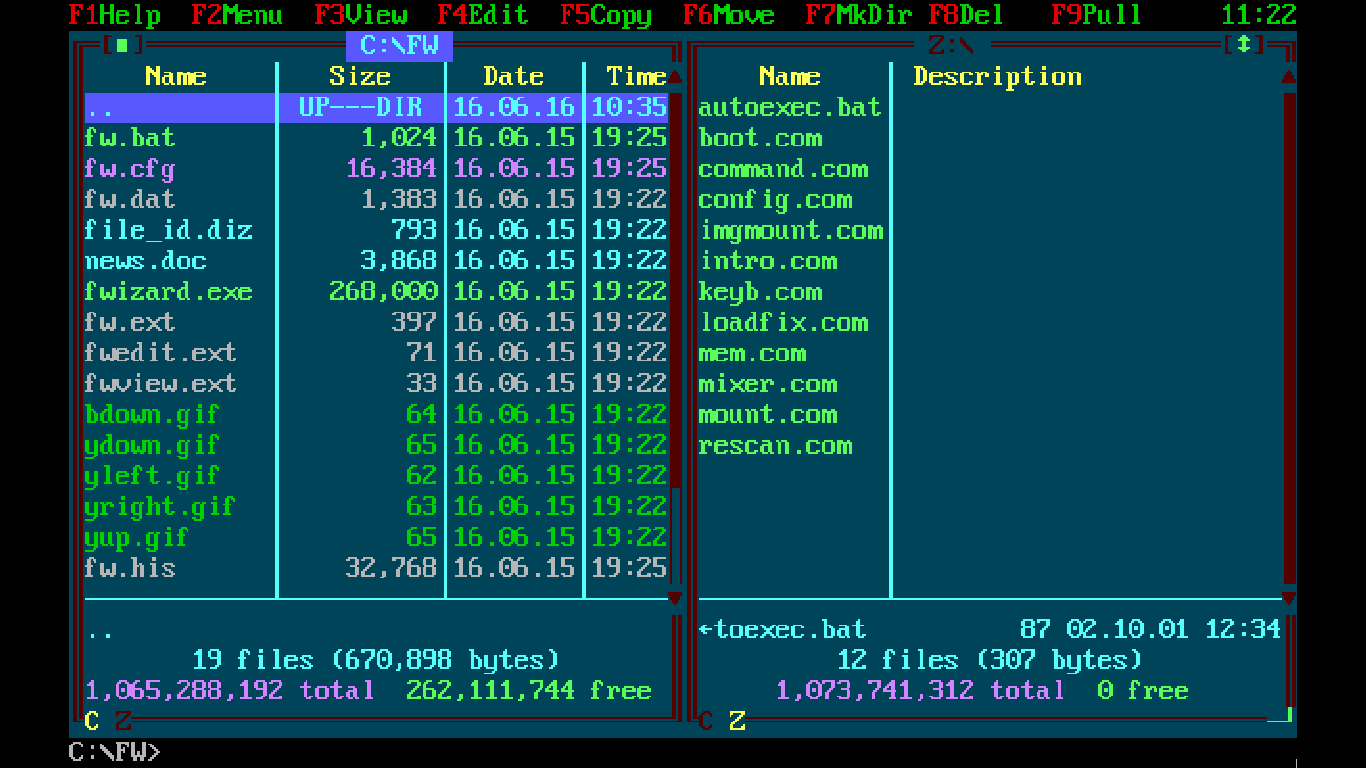 فایل را از لینک زیر دانلود کنید:
فایل را از لینک زیر دانلود کنید: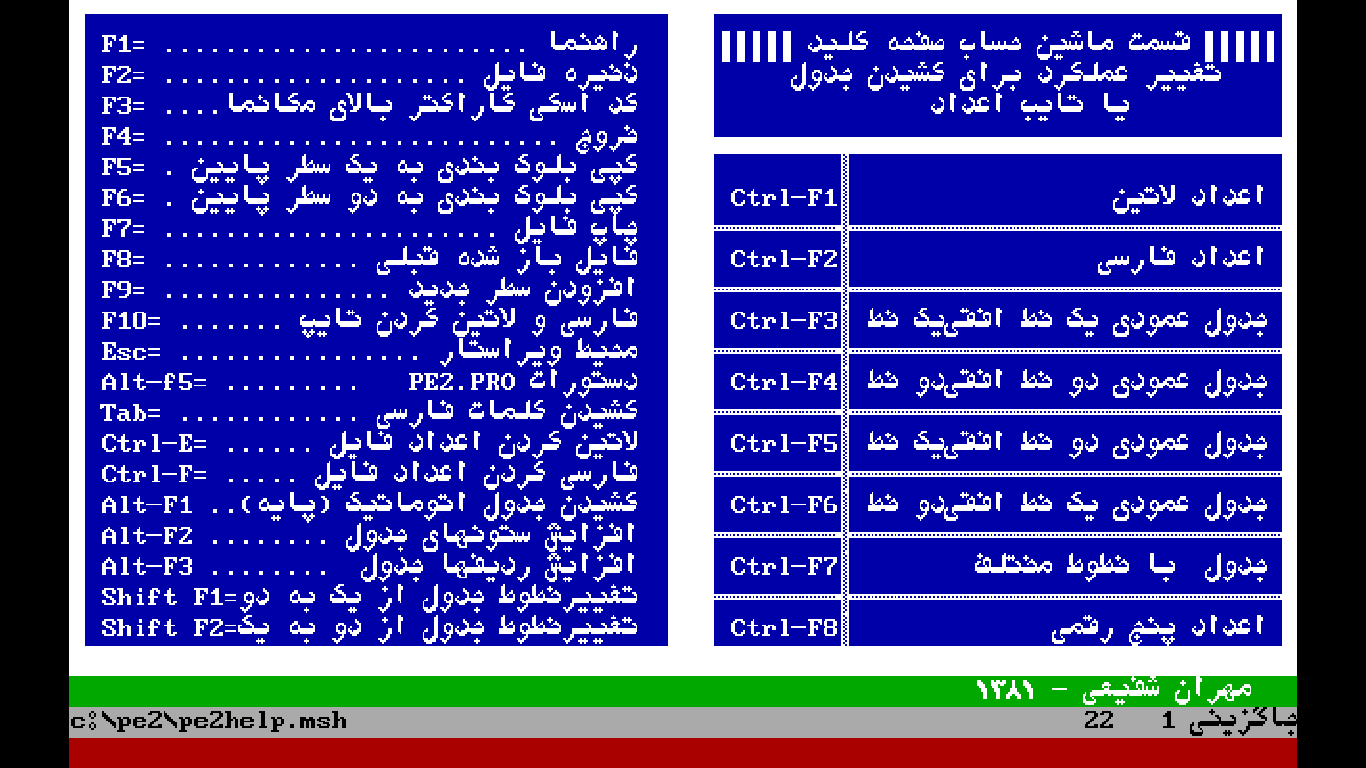 فایل را از لینک زیر دانلود کنید:
فایل را از لینک زیر دانلود کنید: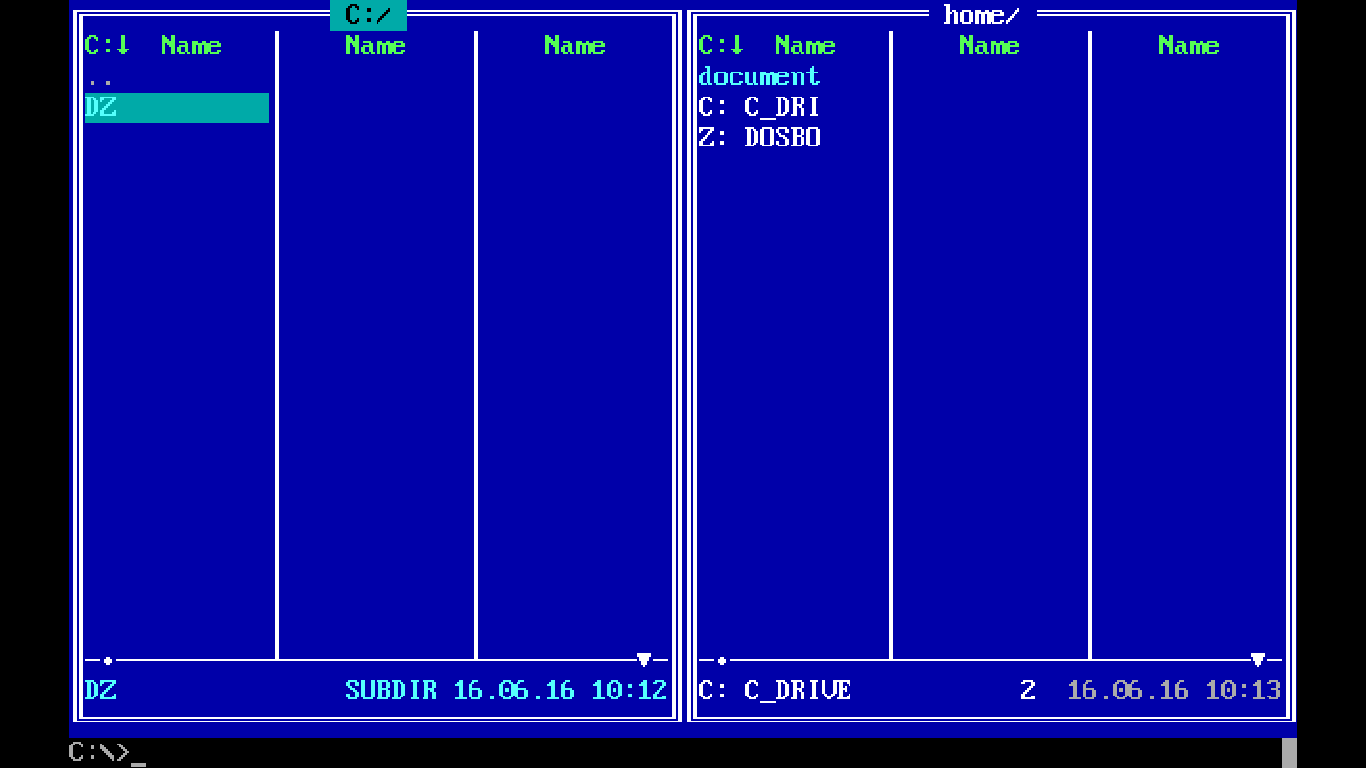 فایل را از لینک زیر دانلود کنید:
فایل را از لینک زیر دانلود کنید: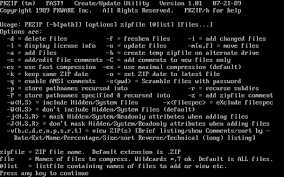 فایل را از لینک زیر دانلود کنید:
فایل را از لینک زیر دانلود کنید: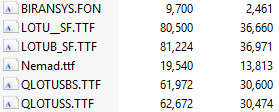 فایل را از لینک زیر دانلود کنید:
فایل را از لینک زیر دانلود کنید: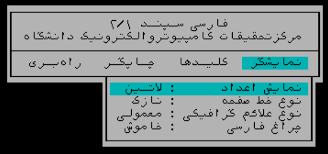 فایل را از لینک زیر دانلود کنید:
فایل را از لینک زیر دانلود کنید: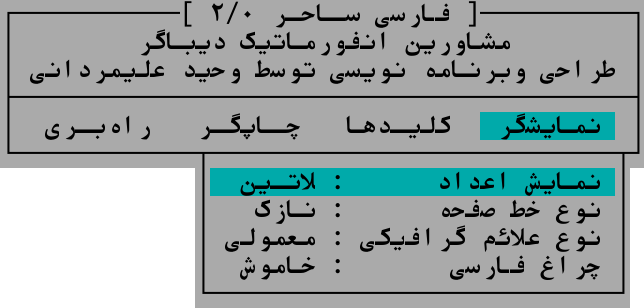 فایل را از لینک زیر دانلود کنید:
فایل را از لینک زیر دانلود کنید: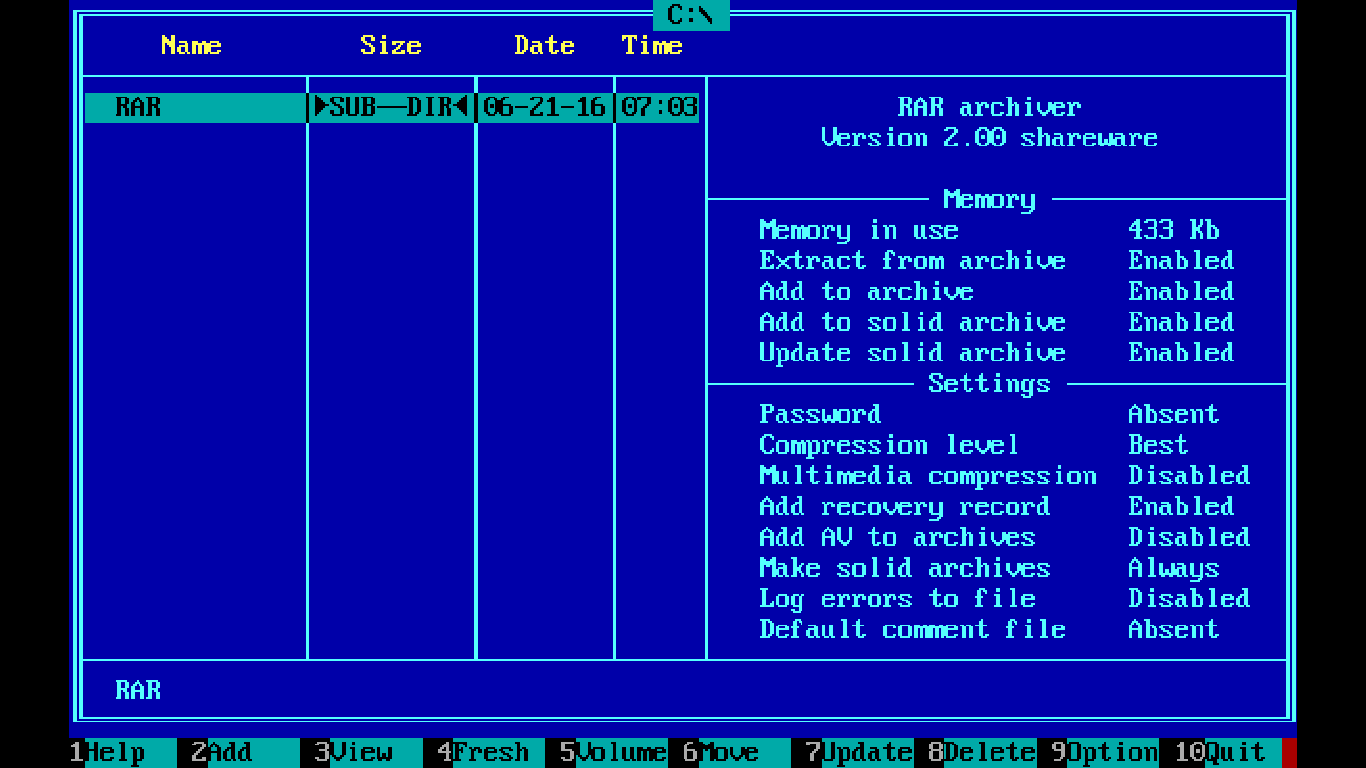 فایل را از لینک زیر دانلود کنید:
فایل را از لینک زیر دانلود کنید: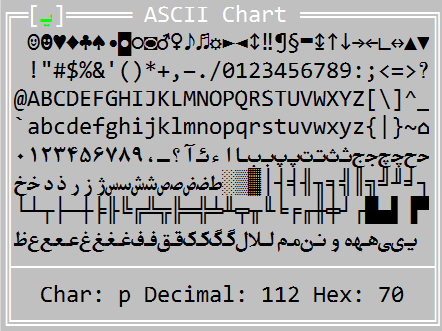 فایل را از لینک زیر دانلود کنید:
فایل را از لینک زیر دانلود کنید: فایل را از لینک زیر دانلود کنید:
فایل را از لینک زیر دانلود کنید:
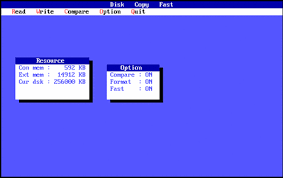 فایل را از لینک زیر دانلود کنید:
فایل را از لینک زیر دانلود کنید: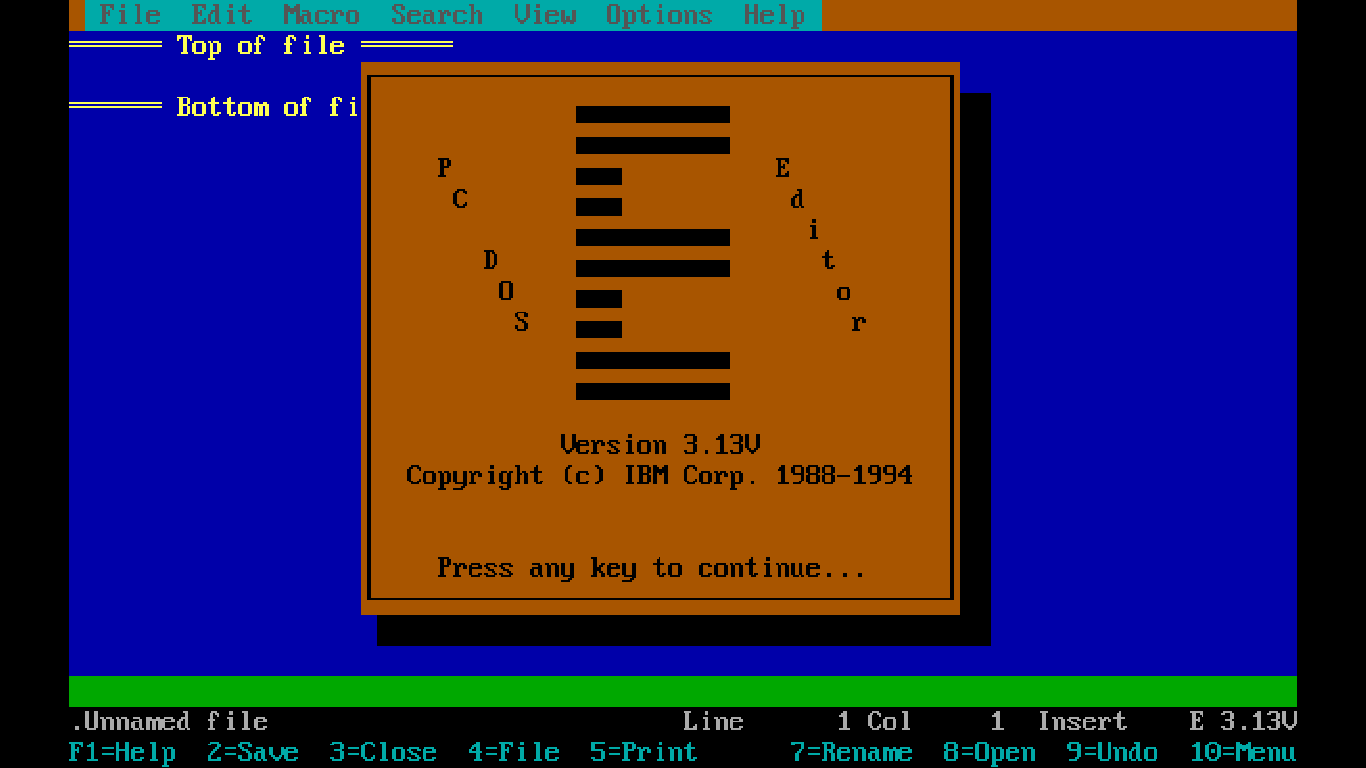 فایل را از لینک زیر دانلود کنید:
فایل را از لینک زیر دانلود کنید: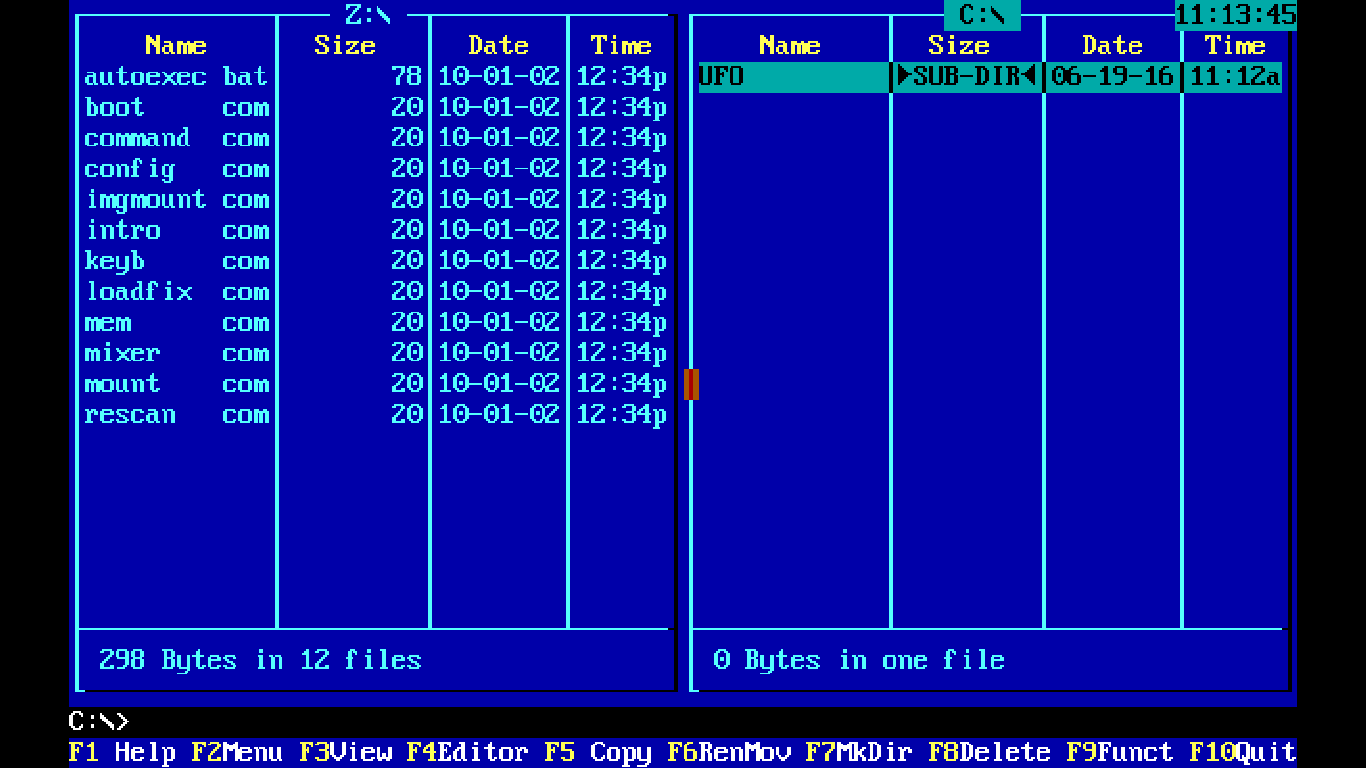 به دو روش امکان نصب یا استفاده مستقیم از نرم افزار NC وجود دارد:
به دو روش امکان نصب یا استفاده مستقیم از نرم افزار NC وجود دارد: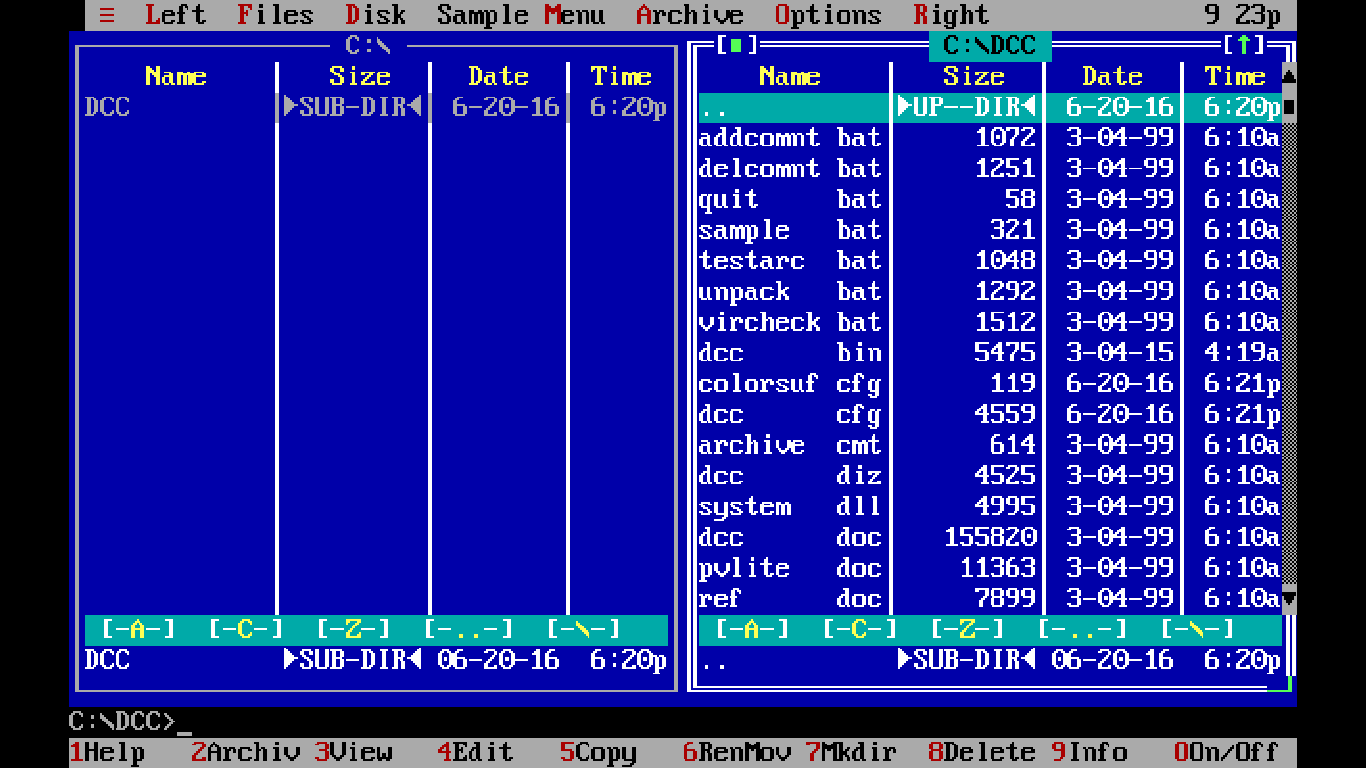 فایل را از لینک زیر دانلود کنید:
فایل را از لینک زیر دانلود کنید: فایل را از لینک زیر دانلود کنید:
فایل را از لینک زیر دانلود کنید: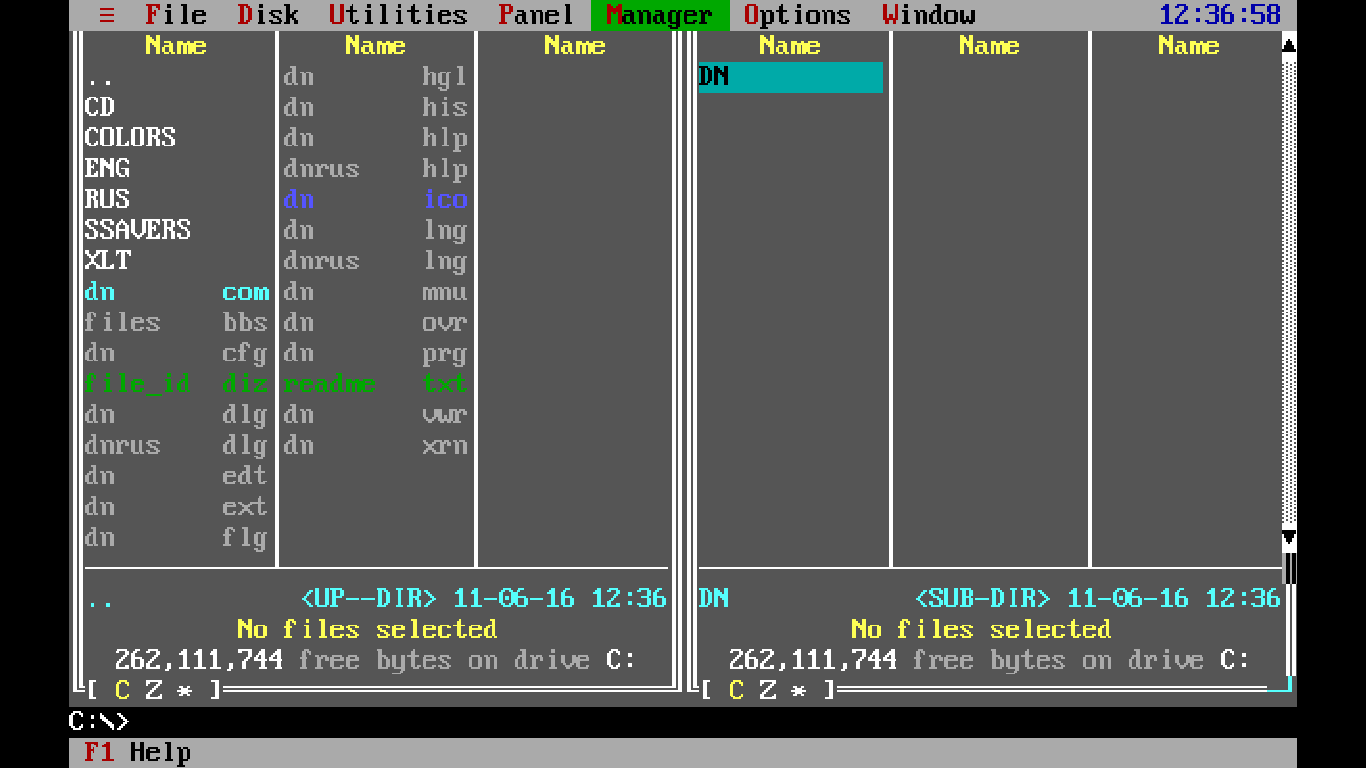
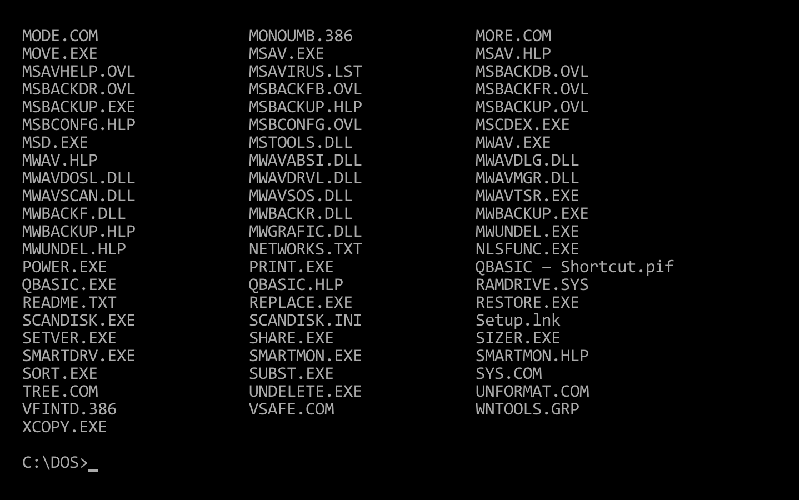 فایل را از لینک زیر دانلود کنید:
فایل را از لینک زیر دانلود کنید: فایل را از لینک زیر دانلود کنید:
فایل را از لینک زیر دانلود کنید: